Jak naprawić uszkodzone/zniszczone pliki MP4
Czy kiedykolwiek doświadczyłeś frustracji związanej z otwarciem pliku wideo MP4, tylko po to, aby odkryć, że jest uszkodzony? To jedna z najbardziej irytujących rzeczy, które mogą się zdarzyć, gdy niecierpliwie czekałeś na obejrzenie, udostępnienie lub edycję swojego filmu. Film może się zawiesić, wyświetlić komunikaty o błędach lub nie odtwarzać się. Jeśli znalazłeś się w takiej sytuacji, wiesz, że uszkodzony plik MP4 może zepsuć cały dzień, szczególnie gdy zawiera ważne wspomnienia lub treści związane z pracą. Dobra wiadomość jest taka, że naprawa plików MP4 nie jest tak skomplikowana, jak mogłoby się wydawać. W tym artykule podzielę się kilkoma najszybszymi i najskuteczniejszymi sposobami na naprawa plików MP4Przetestowałem kilka narzędzi i metod i chętnie podzielę się z wami tym, co sprawdziło się u mnie, a także tym, jak wy również możecie przywrócić działanie swoich filmów.
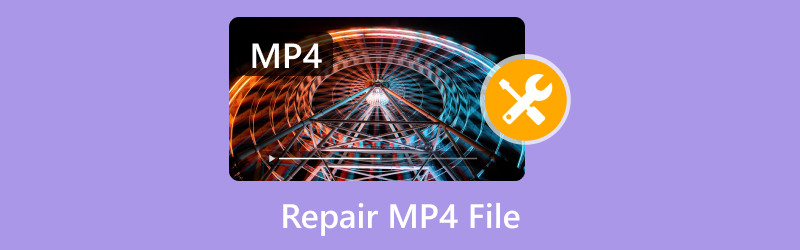
- LISTA PRZEWODNIKÓW
- 1. Najszybszy sposób na naprawę plików MP4 [zalecane]
- 2. Jak naprawić uszkodzony plik MP4 (narzędzia do naprawy oprogramowania)
- 3. Jak uniknąć uszkodzenia wideo
- 4. Często zadawane pytania
1. Najszybszy sposób na naprawę plików MP4 [zalecane]
Jeśli chcesz naprawić Pliki MP4 bez instalowania oprogramowania możesz polegać na natywnych funkcjach systemu lub metodach online. Oto kilka rozwiązań:
1. Zmień nazwę formatu pliku:
• Czasami plik MP4 nie jest poprawnie rozpoznawany. Zmień jego nazwę, zmieniając rozszerzenie na .avi lub inny zgodny format.
• Następnie spróbuj odtworzyć plik ponownie — może to rozwiązać drobne problemy z odtwarzaniem.
2. Użyj natywnych narzędzi systemowych:
• W systemie Windows: Użyj polecenia Check Disk (chkdsk), aby przeskanować dysk, w którym znajduje się plik MP4, i naprawić błędy.
• Otwórz wiersz polecenia i wpisz: chkdsk D: /f (zamień D na literę dysku, na którym znajduje się plik).
• Na komputerze Mac: Użyj Narzędzia dyskowego, aby naprawić dysk zawierający plik. Otwórz Narzędzie dyskowe > Pierwsza pomoc i postępuj zgodnie z instrukcjami.
3. Platformy napraw online:
• Wiele stron internetowych oferuje usługi naprawcze. Prześlij plik MP4 do zaufanego narzędzia do naprawy online. Uważaj na reputację strony, aby chronić swoją prywatność i dane.
4. Ręczna naprawa metadanych:
• Jeśli nagłówek pliku MP4 jest uszkodzony, spróbuj użyć edytora heksadecymalnego (dostępne są online). Wymaga to zrozumienia struktury MP4, aby ręcznie poprawić metadane.
Te metody mogą rozwiązać drobne problemy. W przypadku poważnej korupcji profesjonalne narzędzia mogą okazać się ostatecznie konieczne. Daj mi znać, czy chcesz, abym zagłębił się w którąś z tych technik!
2. Jak naprawić uszkodzony plik MP4 (narzędzia do naprawy oprogramowania)
Przy naprawianiu plików MP4, narzędzia do naprawy oprogramowania są kolejnym rozwiązaniem. Omówię ten proces krok po kroku.
Naprawa wideo ArkThinker
Najpierw zagłębmy się w to, jak Naprawa wideo ArkThinker fabryka.
Używam ArkThinker Video Repair od jakiegoś czasu i muszę powiedzieć, że to narzędzie sprawiło, że naprawa uszkodzonych plików MP4 stała się niemal bezwysiłkowa. Jest nie tylko szybkie, ale także bardzo przyjazne dla użytkownika. Niezależnie od tego, czy chodzi o drobną usterkę, czy poważniejsze uszkodzenie, to oprogramowanie wykonuje zadanie bezproblemowo.
To zaawansowane, ale proste w obsłudze narzędzie zaprojektowane do naprawy wszelkiego rodzaju problemów z uszkodzeniem wideo. Niezależnie od tego, czy jest to uszkodzony nagłówek, problem z synchronizacją audio-wideo, czy uszkodzony indeks, ArkThinker może przywrócić pliki MP4 do stanu roboczego w mgnieniu oka.
Funkcje naprawy wideo ArkThinker
• ArkThinker może naprawiać pliki MP4, MOV, AVI i inne formaty wideo.
• Nie nadpisuje oryginalnego pliku, więc korzystanie z niego jest zawsze bezpieczne.
• Nawet jeśli nigdy nie naprawiałeś filmu, przyjazny użytkownikowi interfejs uprości ten proces.
Kroki naprawy pliku MP4 za pomocą ArkThinker Video Repair
Po pierwsze, pobierz bezpłatnie oprogramowanie do naprawy wideo MP4. Jest dostępne dla systemów Windows i macOS, więc wybierz to, które pasuje do Twojego systemu.
Otwórz ArkThinker Video Repair po zainstalowaniu. Zostaniesz powitany czystym, prostym interfejsem.
Kliknij Dodaj wideo przycisk umożliwiający przesłanie uszkodzonego pliku(ów) MP4.
Program poprosi o przykładowy film, jeśli Twój film jest poważnie uszkodzony. Nie martw się; ta świetna funkcja pomaga oprogramowaniu zrozumieć, jak film został pierwotnie ustrukturyzowany, aby lepiej go przywrócić.

Po przesłaniu plików i dowolnego przykładowego filmu (jeśli to konieczne) kliknij Naprawa przycisk. ArkThinker natychmiast rozpocznie naprawę plików MP4.

Po zakończeniu naprawy możesz obejrzeć podgląd naprawionych filmów. Jeśli jesteś zadowolony z wyników, zapisz je w wybranej lokalizacji na swoim urządzeniu.

I to wszystko! Cały proces zajął mi mniej niż 10 minut i mogłem oglądać naprawione filmy bez żadnych problemów.
Napraw.wideo
Jeśli szukasz rozwiązania online, Napraw.wideo jest kolejną fantastyczną opcją naprawy uszkodzonych plików MP4. To, co kocham w Fix.video, to to, że jest to narzędzie internetowe, więc nie musisz niczego pobierać, co jest wygodne, jeśli pracujesz na innym urządzeniu lub nie chcesz zaśmiecać komputera dodatkowym oprogramowaniem.
Funkcje Fix.video
• Możesz naprawić pliki bezpośrednio w przeglądarce.
• Podobnie jak ArkThinker, Fix.video obsługuje różne formaty, w tym MP4, MOV i AVI.
• Czas naprawy jest zazwyczaj krótki i zależy od rozmiaru pliku oraz stopnia uszkodzenia.
• Możesz przetestować proces naprawy przed zapłatą. To świetny sposób, aby sprawdzić, czy zadziała on w przypadku Twojego pliku.
Kroki naprawy pliku MP4 za pomocą Fix.video
Przejdź do Fix.video, a zostaniesz poproszony o przesłanie uszkodzonego filmu.
Kliknij na Prześlij wideo przycisk i wybierz uszkodzony lub zepsuty plik MP4. W zależności od szybkości twojego łącza internetowego może to potrwać kilka minut.
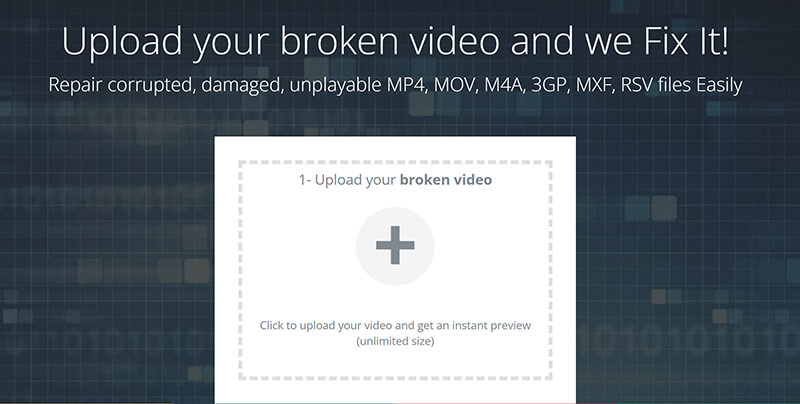
Po przesłaniu narzędzie automatycznie przeanalizuje plik wideo pod kątem uszkodzeń. Używa zaawansowanych algorytmów, aby wykryć, co jest nie tak i rozpocząć proces naprawy.
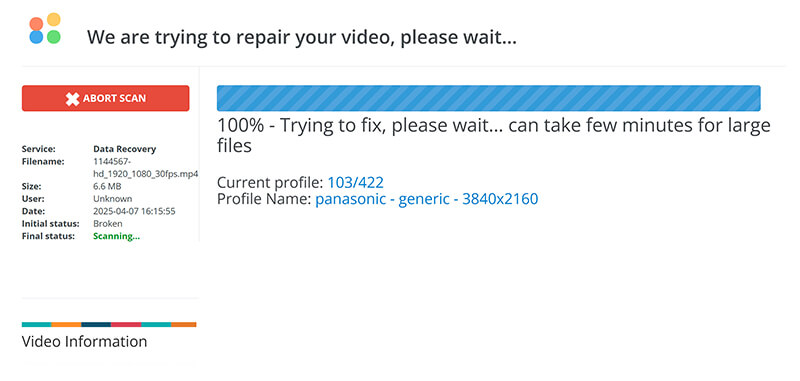
Po zakończeniu naprawy możesz obejrzeć podgląd wideo bezpośrednio na stronie internetowej. Jeśli jesteś zadowolony z rezultatu, możesz pobrać naprawiony plik MP4.
Po potwierdzeniu, że wideo zostało naprawione, kliknij POBIERZ PEŁNY FILM przycisk, aby zapisać poprawiony plik na swoim urządzeniu.
Notatka: W tym kroku musisz podać dane dotyczące płatności, aby zapłacić za poprawkę wideo w formacie MP4.
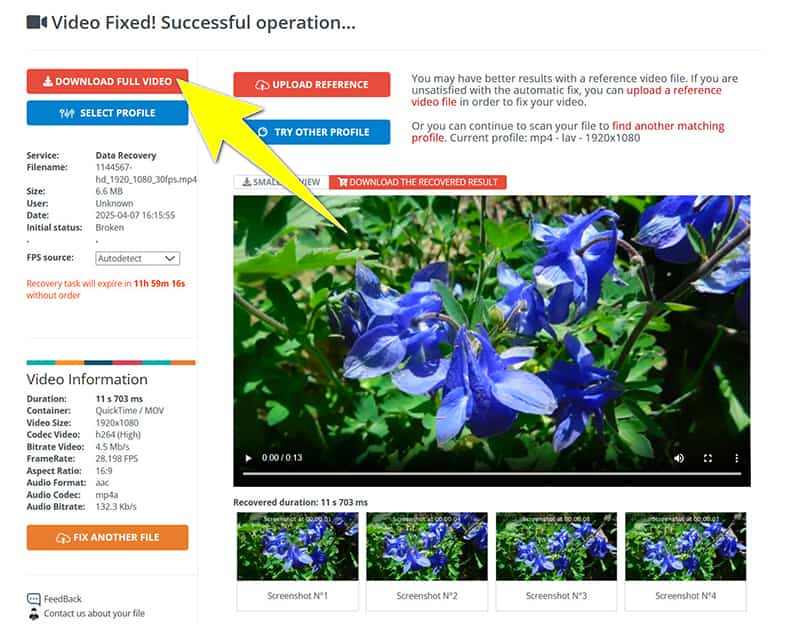
Proces naprawy Fix.video jest szybki i skuteczny, chociaż może nie poradzić sobie z bardzo dużymi lub poważnie uszkodzonymi plikami, tak jak z niektórymi rozwiązaniami komputerowymi.
3. Jak uniknąć uszkodzenia wideo
Teraz, gdy omówiliśmy, jak naprawić pliki MP4, porozmawiajmy o tym, jak zapobiegać uszkodzeniom wideo. Nauczyłem się kilku lekcji w trudny sposób, ale oto kilka najlepszych praktyk, których teraz przestrzegam, aby uniknąć uszkodzeń wideo:
• Zawsze używaj niezawodnych urządzeń pamięci masowej: Unikaj zapisywania filmów na zawodnych lub tanich urządzeniach pamięci masowej. Zainwestuj w wysokiej jakości kartę SD, pamięć USB lub zewnętrzny dysk twardy.
• Bezpieczne usuwanie urządzeń pamięci masowej: Zawsze wysuwaj urządzenie pamięci masowej prawidłowo przed wyjęciem go z komputera lub aparatu. Odłączenie go bez wysuwania może spowodować uszkodzenie danych.
• Unikaj przerw w przesyłaniu plików: Jeśli przesyłasz pliki między urządzeniami, upewnij się, że w trakcie procesu nie wystąpią żadne zakłócenia (np. nagłe wyłączenia lub rozłączenia sieci).
• Zachowaj kopie zapasowe: Zawsze miej kopię zapasową ważnych filmów. Przechowywanie w chmurze lub dyski zewnętrzne to świetne opcje, aby zachować bezpieczeństwo swoich filmów.
• Aktualizuj oprogramowanie: Przestarzałe oprogramowanie do edycji wideo lub odtwarzacze multimedialne mogą powodować problemy ze zgodnością, prowadzące do uszkodzenia. Upewnij się, że wszystko jest aktualne.
4. Często zadawane pytania
Czy mogę naprawić plik MP4 bez utraty jakości?
Tak, narzędzia takie jak ArkThinker Video Repair nie nadpisują oryginalnego pliku, więc jakość naprawionego pliku powinna pozostać nienaruszona. Jednak niektóre typy uszkodzeń mogą skutkować niewielką utratą jakości.
Jak długo trwa naprawa pliku MP4?
Proces naprawy trwa zazwyczaj od kilku minut do godziny, w zależności od stopnia uszkodzenia i rozmiaru pliku.
Czy Fix.video jest całkowicie darmowy?
Fix.video oferuje bezpłatną wersję próbną, ale może być konieczne zakupienie pełnej wersji, aby naprawić większe pliki lub wiele plików jednocześnie.
Czy za pomocą tych narzędzi mogę naprawić dowolny format wideo?
Zarówno ArkThinker Video Repair, jak i Fix.video obsługują wiele formatów wideo, w tym MP4, MOV, AVI i inne.
Wniosek
Naprawa pliku MP4 nie musi być trudnym zadaniem. Możesz szybko i łatwo przywrócić uszkodzone pliki za pomocą odpowiednich narzędzi, takich jak ArkThinker Video Repair i Fix.video. Odkryłem, że ArkThinker jest najlepszym wyborem w przypadku poważniejszych uszkodzeń, podczas gdy Fix.video jest idealny do szybkich napraw internetowych.
Przestrzeganie wskazówek dotyczących unikania uszkodzenia wideo zmniejszy prawdopodobieństwo ponownego wystąpienia tego problemu. I pamiętaj, zawsze rób kopie zapasowe. Nigdy nie wiesz, kiedy może nastąpić katastrofa!
Czy kiedykolwiek musiałeś naprawić uszkodzony plik MP4? Jakie narzędzia sprawdziły się u Ciebie najlepiej? Daj mi znać w komentarzach poniżej!
Co sądzisz o tym poście? Kliknij, aby ocenić ten wpis.
Doskonały
Ocena: 4.8 / 5 (na podstawie 398 głosów)
Znajdź więcej rozwiązań
3 proste sposoby przycinania/cięcia plików MP4 w systemach Windows i Mac 3 proste metody wyodrębniania dźwięku z MP4 w 3 sposoby na konwersję AVI do MP4 bez ograniczeń rozmiaru Jak przekonwertować M2TS na MP4: 4 proste metody wyjaśnione 3 najlepsze sposoby na konwersję M4A do MP4 w systemach Windows, MacOS i online Dlaczego i jak naprawić plik MP4 niezgodny z QuickTimeArtykuły względne
- Edytuj wideo
- Jak wydłużyć krótki film za pomocą 3 różnych metod
- Zapętl wideo na iPhonie, iPadzie, telefonie z Androidem i komputerze
- Darmowe oprogramowanie do edycji wideo – 7 najlepszych darmowych aplikacji do edycji wideo
- 3 aplikacje do usuwania znaku wodnego TikTok do usuwania znaku wodnego TikTok
- Filtr wideo – jak dodać i umieścić filtr w filmie 2024
- Jak zwolnić wideo i nagrać film w zwolnionym tempie 2024
- Podziel swój duży plik wideo za pomocą 3 najlepszych trymerów filmowych 2024
- Jak dodać znak wodny do wideo na różnych urządzeniach 2024
- 5 najlepszych kompresorów MP4 zmniejszających rozmiar pliku wideo w 2024 r
- Szczegółowy przewodnik na temat spowalniania wideo na Snapchacie 2024


